Windows Server 2012 R2 Hyper-V

このチュートリアルはWindowsServer 2012 R2 Hyper-V を構築します。
Hyper-Vとは?
マイクロソフトが提供するハイパーバイザーベースのx64向け仮想化システム
1台のPC(サーバ)で複数の仮想マシンを動かすことができます。
– 対応機器スペック –
CPU 最低 1.4Ghz以上のx64プロセッサ
推奨 3.1Ghz以上
RAM 最低 512MB
推奨 8GB以上
HDD 最低 32GB
Step1 ツール、イメージのダウンロード:
・Window Server R2 のダウンロード
以下のリンクからWindow Server R2 をダウンロードしてくだい。
https://www.microsoft.com/ja-jp/evalcenter/evaluate-windows-server-2012-r2
・Rufusのダウンロード
以下のリンクからRufusをダウンロードしてください。
https://rufus.akeo.ie/?locale=ja_JP
Step 2 SD/USB インストールメディアの作成:
インストールメディアの作成方法は
ESXi Server 構築 を参照してください
Step3 Windows Serverのインストール:
サーバーにSDカード、もしくはUSBメモリを差し込んでください。
そしたら使用しているサーバーのBIOSを起動し、Boot Device選択で先ほど作ったインストールメディアを選択し起動し、インストールを進めてください。
・インストールするOSは「 Windows Server 2012 R2 Standard (GUI 使用サーバー) x64 」を選択したください。
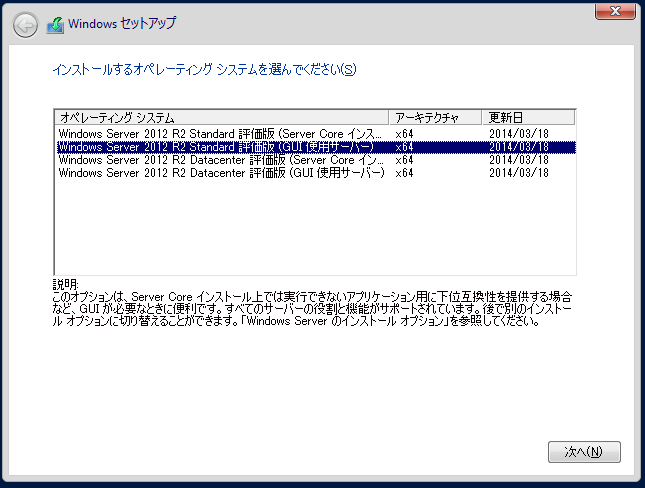
・カスタム : Windows のみをインストールする(詳細設定)(C) を選択したください
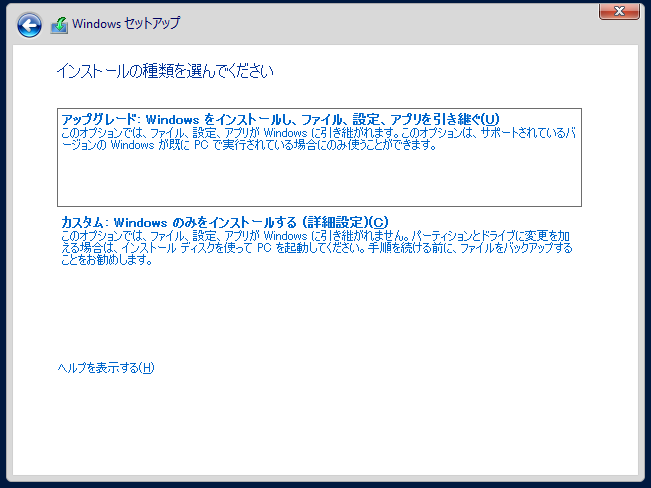
・インストールしたいディスクを選択してください。
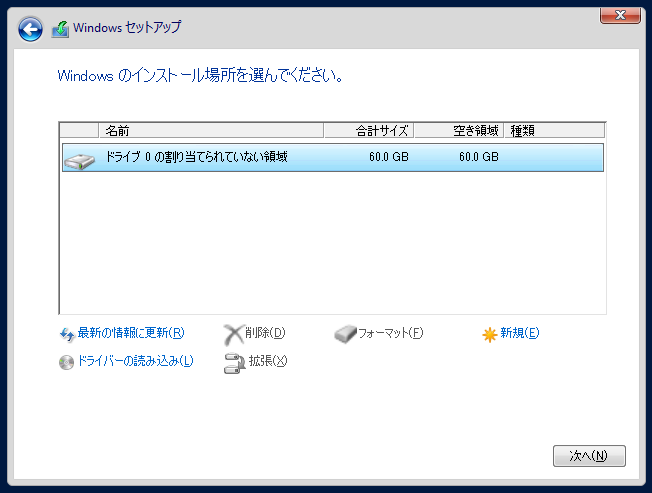
・パスワードを設定して、インストールを完了させてください。
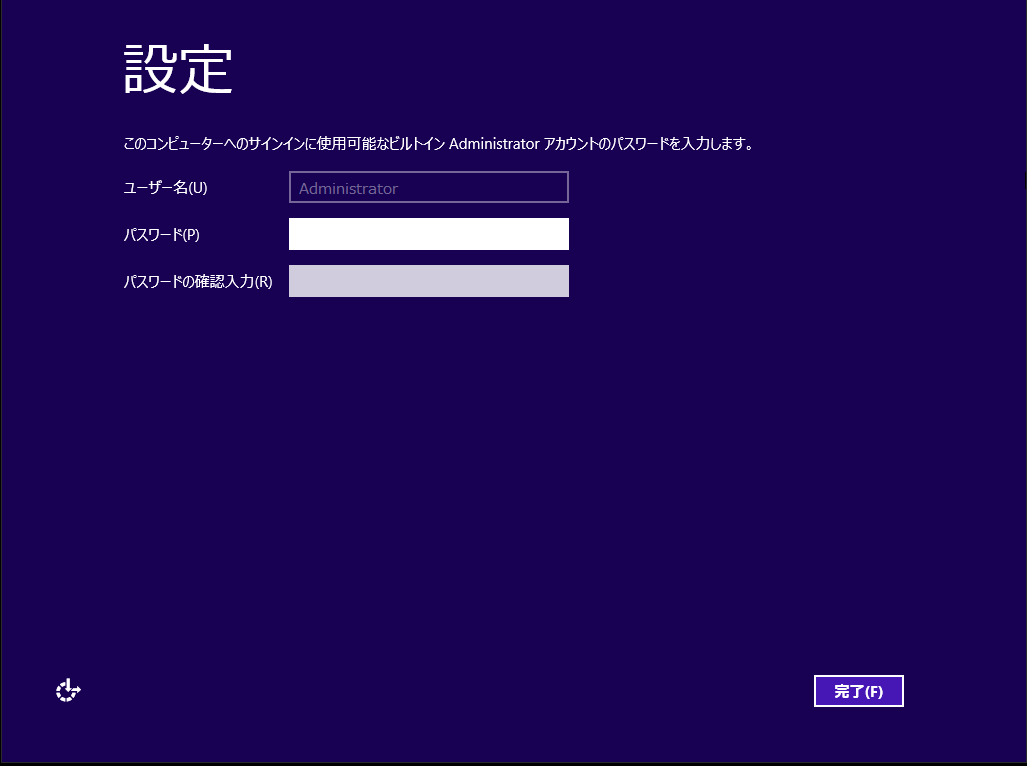
Step 4 Hyper-V 導入
・サーバーマネージャーの「役割と機能の追加」をクリックしてください。
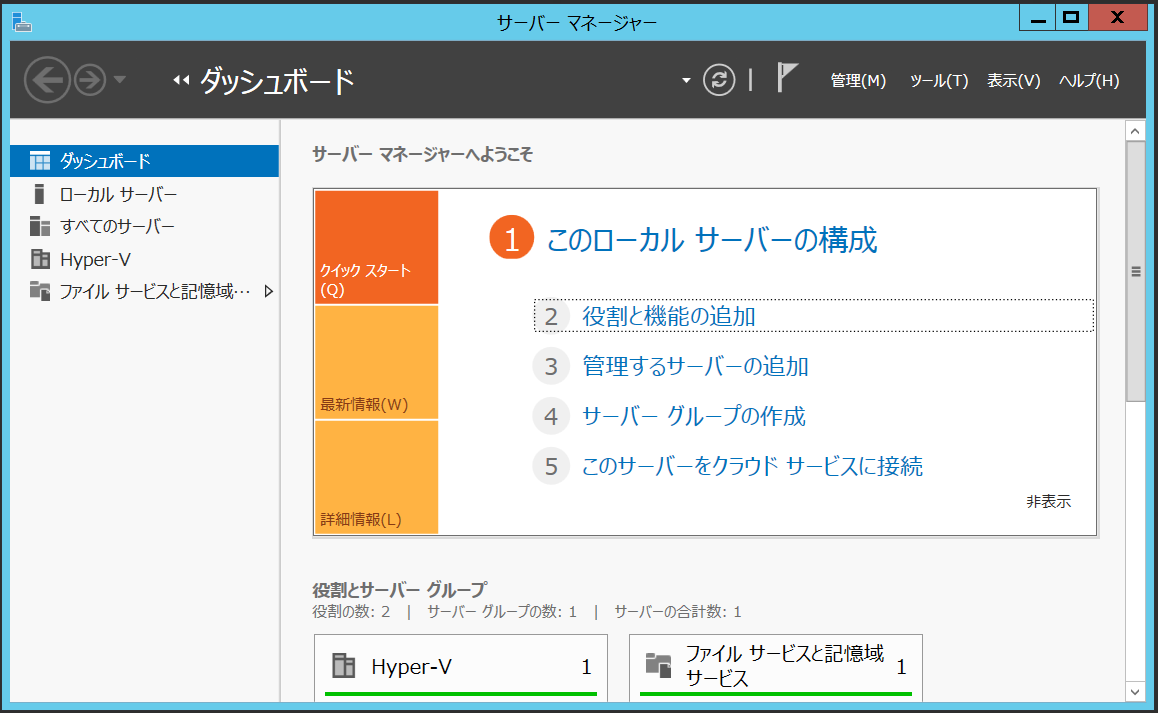
・役割と機能の追加ウィザードが表示されると思います。
「サーバーの役割」まで「次へ」で進んでください。
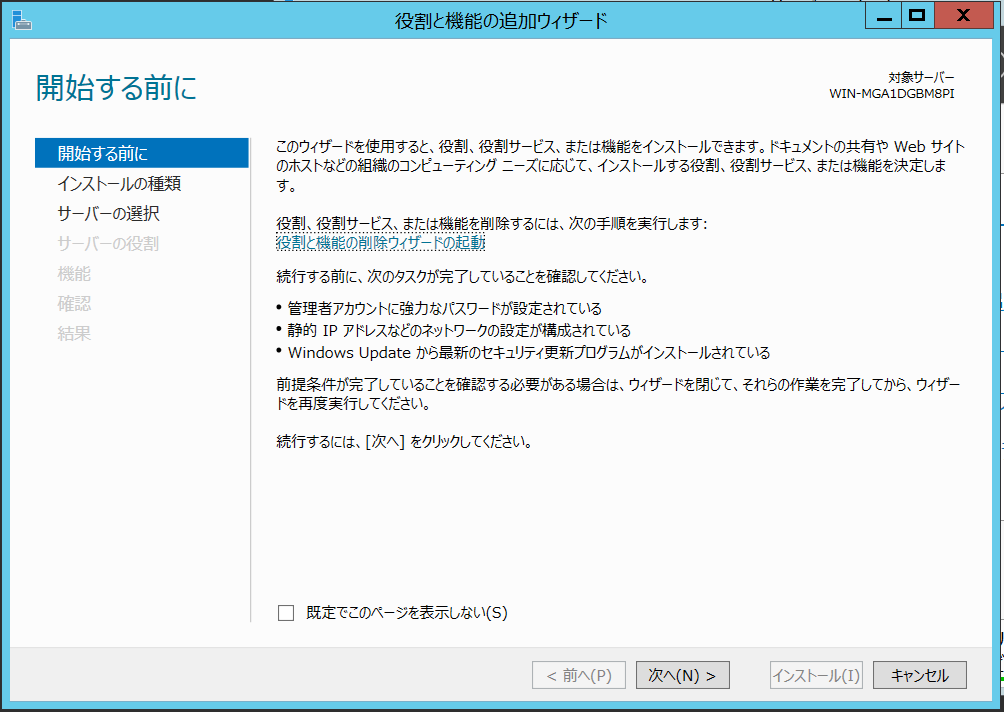
・サーバの役割の選択で「Hyper-V」にチェックマークを入れてください。
「Hyper-vに必要な機能を追加しますか?」と新しく表示がでるので「機能の追加」をクリックし
残りの設定も「次へ」をクリックして、すべての設定を完了させてください。
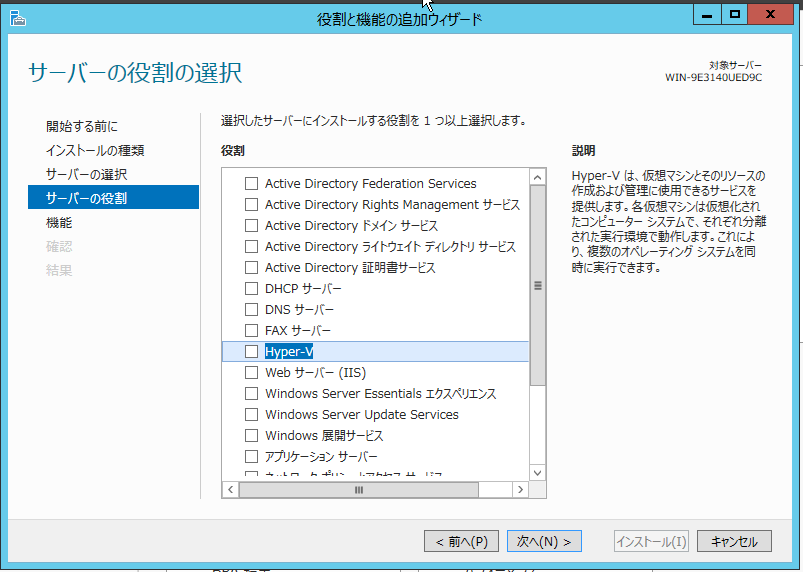
・スタートの検索で「 Hyper-V マネージャー」と入力し起動し、Hyper-Vが起動すれば完了です。




